Köp eller hyr filmer och TV-program i Apple TV-affären
Apple TV-affären i Apple TV-appen är det perfekta stället att bläddra bland, köpa och hyra ett brett utbud filmer och TV-program.
När du hittar något som du vill titta på kan du köpa det, hyra det (om det är en film) eller välja hur du vill titta om det finns i flera kanaler och appar. Om det kan börja spelas upp omedelbart får du den förvalda kanalen eller appen där du kan titta på det i versionen med högsta kvalitet.
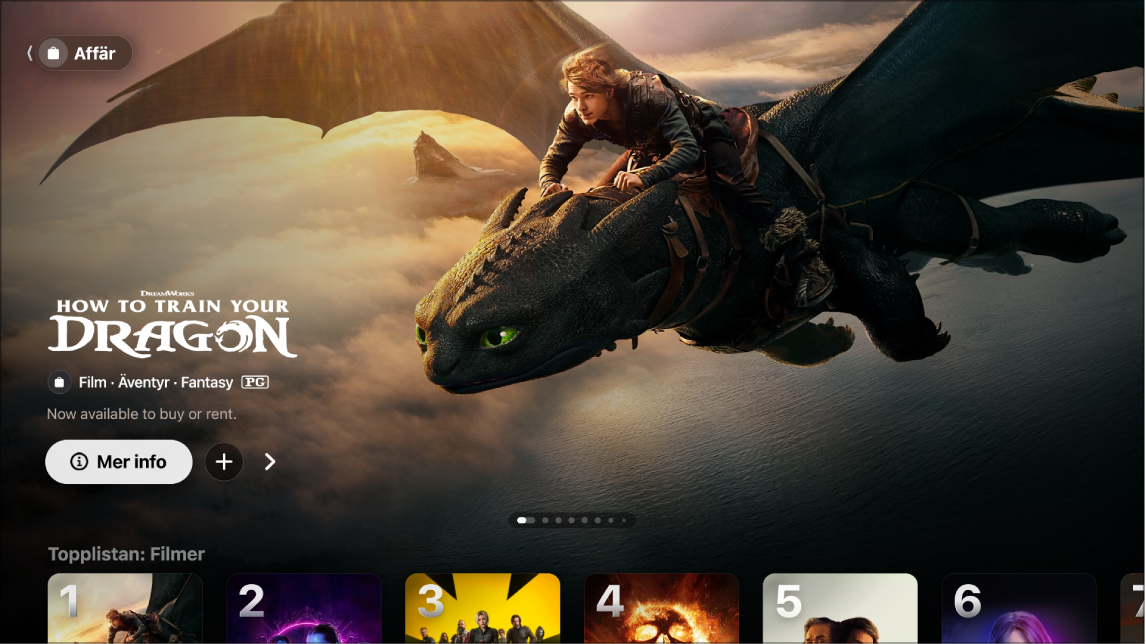
Obs! Alla enheter stöder inte transaktioner på enheten, så du kanske inte direkt kan köpa, hyra eller abonnera på TV-program eller kanaler. Däremot kan du titta på sådant som du redan har köpt, hyrt eller abonnerat på via en annan enhet som är inloggad på samma Apple-konto.
Bläddra bland filmer och TV-program i Apple TV-affären
Öppna Apple TV-appen
 på din smarta TV, streamingenhet eller spelkonsol.
på din smarta TV, streamingenhet eller spelkonsol.Öppna sidofältet och välj Affär.
Navigera nedåt för att se topplistor, nya releaser, suveräna erbjudanden med mera och sedan navigera åt höger eller vänster för att visa tillgängliga alternativ.
Tips: När du bläddrar i en rad kan du rulla uppåt för att markera radtiteln och sedan välja den för att visa allt innehåll i den ´kategorin eller visa mer information om samlingen.
Välj ett objekt för att se förhandsvisningar, åldersgräns, beskrivningar och visningsinformation.
Köp eller hyr en film
När du väljer en film eller ett TV-program visas en ny skärm med åldersgräns, beskrivningar och visningsinformation, t.ex. om hur du kan titta på filmen eller TV-programmet i Apple TV-appen.
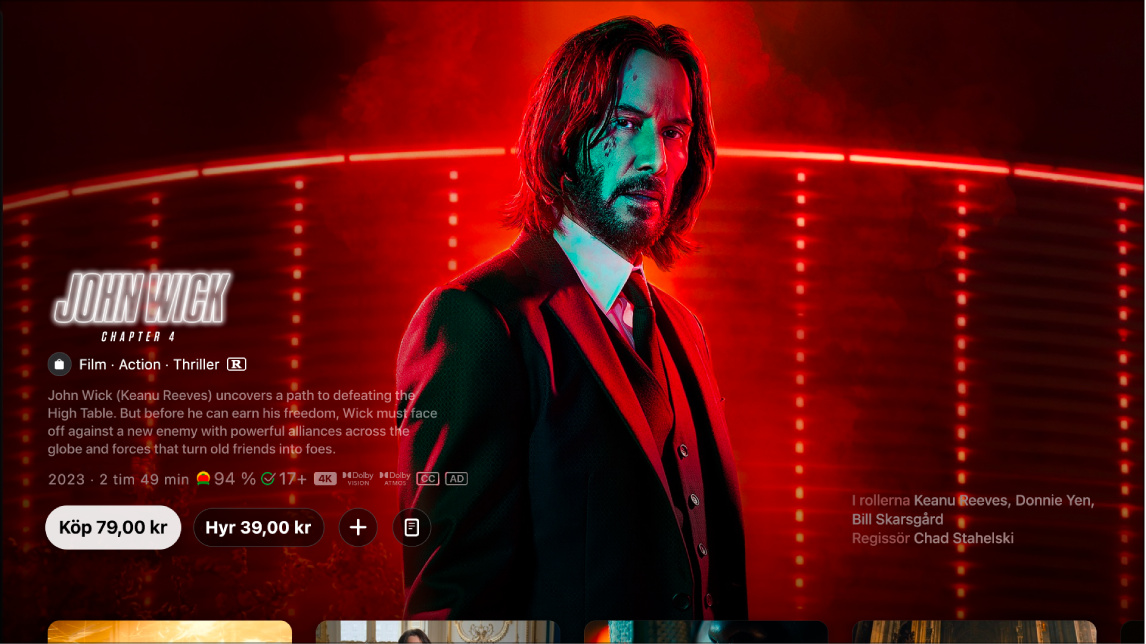
Öppna Apple TV-appen
 på din smarta TV, streamingenhet eller spelkonsol.
på din smarta TV, streamingenhet eller spelkonsol.Öppna sidofältet och välj Affär.
Välj en film och gör sedan något av följande:
Titta på en kostnadsfri filmförhandsvisning i helskärmsläge: Om det finns en förhandsvisning börjar den spelas upp automatiskt i bakgrunden. Tryck på uppåtknappen på fjärrkontrollen till den smarta TV:n eller enheten om du vill se förhandsvisningen i helskärmsläge.
Spela upp filmen: Om det redan går att titta på filmen kan du direkt börja titta på den genom att välja Spela.
Köp eller hyr filmen: Välj Köp eller hyr, välj önskat alternativ och bekräfta sedan inköpet eller uthyrningen.
Obs! Efter att du har hyrt en film har du 30 dagar på dig att börja titta på den. När du har börjat titta på den kan du spela upp den så många gånger du vill inom 48 timmar. Under hyrtiden kan du när som helst hämta den hyrda filmen på valfri enhet och även streama den till en annan enhet. Du kan till exempel börja titta på en film som du har hämtat på iPhone och sedan fortsätta att titta på din smarta TV. När tiden är slut är filmen inte längre tillgänglig.
Lägg till ett objekt i Min lista: Välj Lägg till i Min lista om du vill titta på filmen senare. Välj Tillagd i Min lista om du vill ta bort objektet från Min lista. Objekt som har lagts till i Min lista visas på raderna Fortsätt titta och Min lista.
Gå till nästa objekt i kategorin du bläddrar i: Navigera åt höger eller vänster.
Navigera nedåt om du vill titta på fler trailrar, bläddra bland relaterade objekt, förhandsvisa extramaterial, utforska medverkande, se visningsalternativ eller få mer information.
Återgå till skärmen Affär genom att trycka på bakåtknappen på fjärrkontrollen till den smarta TV:n eller enheten.
När du köper eller hyr en film från Apple TV-affären spelas den automatiskt upp med högsta tillgängliga kvalitet, vilket omfattar format med HD- och 4K-upplösning. De här videorna kan även ha HDR-formaten HDR10 eller Dolby Vision. Mer information finns i Apple Support-artikeln Hitta filmer med 4K, HDR, Dolby Vision eller Dolby Atmos i Apple TV-appen.
Köp ett avsnitt eller en säsong av ett TV-program
Öppna Apple TV-appen
 på din smarta TV, streamingenhet eller spelkonsol.
på din smarta TV, streamingenhet eller spelkonsol.Öppna sidofältet och välj Affär.
Välj ett TV-program och gör sedan något av följande:
Köp ett avsnitt, en säsong, en hel serie eller ett säsongspass: Välj Köp, välj önskat alternativ och bekräfta sedan köpet.
Spela upp TV-programmet: Om det redan går att titta på TV-programmet kan du direkt börja titta på det genom att välja Spela.
Lägg till ett objekt i Min lista: Om du vill titta på TV-programmet senare väljer du Lägg till i Min lista för att lägga till det i raden Fortsätt titta på skärmen Hem. Välj Tillagd i Min lista om du vill ta bort objektet från Min lista.
Gå till nästa objekt i kategorin du bläddrar i: Navigera åt höger eller vänster.
Navigera nedåt om du vill bläddra bland säsonger och avsnitt, visa relaterade objekt, utforska medverkande, se visningsalternativ eller få mer information.
Återgå till skärmen Affär genom att trycka på bakåtknappen på fjärrkontrollen till den smarta TV:n eller enheten.
Abonnera på Apple TV-kanaler
Öppna Apple TV-appen
 på din smarta TV, streamingenhet eller spelkonsol.
på din smarta TV, streamingenhet eller spelkonsol.Öppna sidofältet och välj Affär.
Navigera ned till Lägg till kanaler för att visa Apple TV-kanaler och bläddra sedan bland alternativen genom att navigera åt vänster eller höger.
Välj en kanal för att se förhandsvisningar av innehåll och abonnemangsalternativ.
Välj abonnemangsknappen och följ sedan anvisningarna på skärmen.